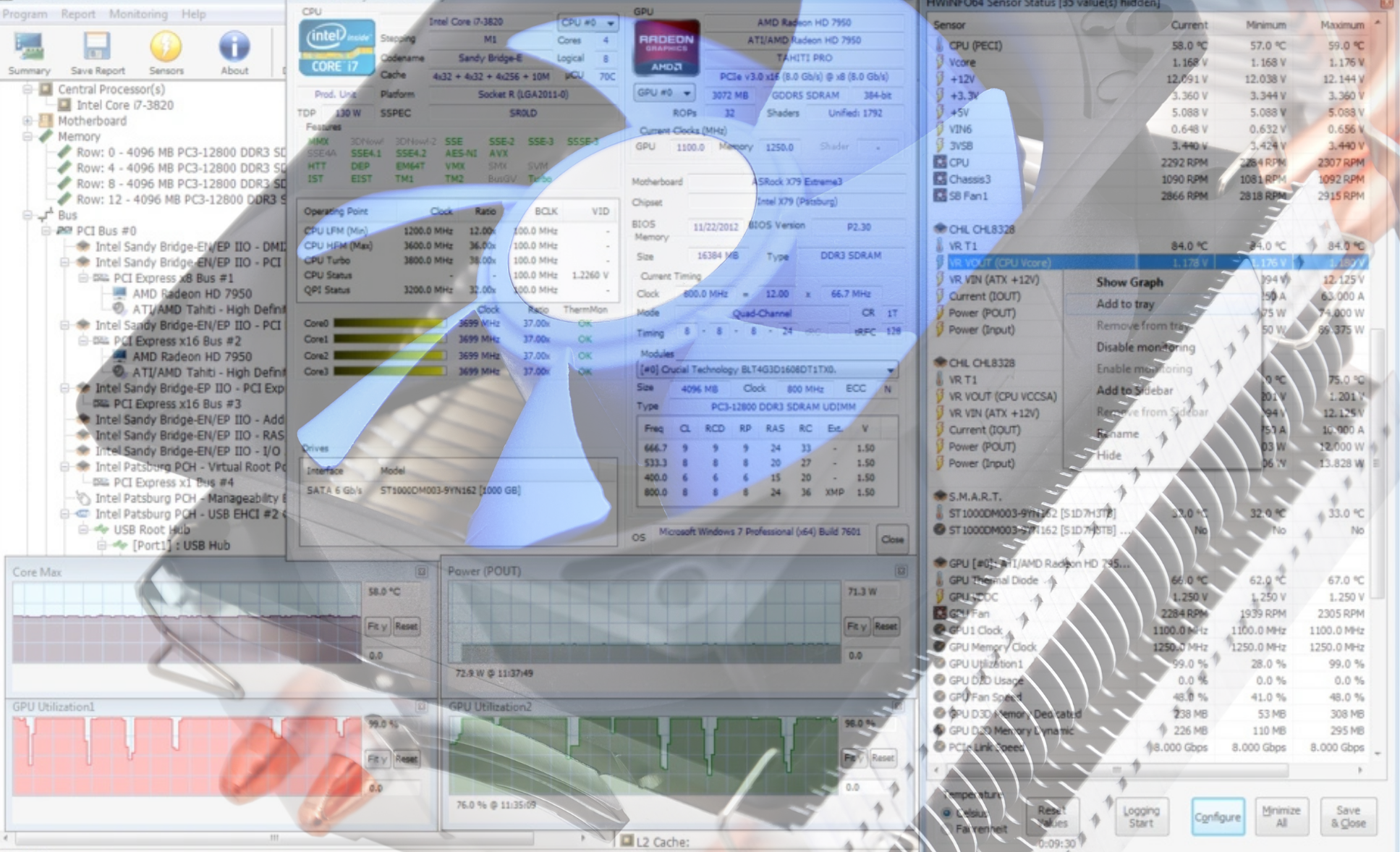
So überwachen Sie Hardwaretemperaturen und -leistung
Die Überwachung von Hardwaretemperaturen und -leistung ist für jeden PC-Benutzer unerlässlich, sei es für Gaming, Videobearbeitung, Programmierung oder einfach für die tägliche Arbeit. Ein System, das bei hohen Temperaturen arbeitet, kann Leistungseinbußen, Instabilität und letztendlich den Ausfall von Komponenten erleiden.
In diesem Artikel erfahren Sie, wie Sie Temperaturen effektiv überwachen, welche Software-Tools am besten empfohlen werden und was Sie tun können, um Ihren PC in optimalem Zustand zu halten.
Warum ist es wichtig, Hardwaretemperaturen zu überwachen?
Jede Komponente eines Computers, Prozessor (CPU), Grafikkarte (GPU), SSD, Motherboard oder Netzteil, erzeugt während des Betriebs Wärme. Wenn die Temperatur die normalen Grenzwerte überschreitet, können Probleme wie die folgenden auftreten:
- Thermal Throttling: Die Komponente reduziert automatisch ihre Leistung, um eine Überhitzung zu vermeiden.
- Instabilität: Der PC kann abstürzen, einfrieren oder plötzlich neu starten.
- Reduzierte Lebensdauer: Hohe Temperaturen beeinträchtigen im Laufe der Zeit die Komponenten, insbesondere SSDs und Kondensatoren auf dem Motherboard.
- Erhöhter Energieverbrauch: Eine erzwungene Kühlung und reduzierte Leistung können zu unnötigem Verbrauch führen.
Durch ständige Überwachung können Sie diese Probleme vermeiden und den optimalen Betrieb des Systems aufrechterhalten.
Empfohlene Software zur Temperaturüberwachung
Es gibt zahlreiche kostenlose oder kostenpflichtige Programme, mit denen Sie die Systemtemperaturen in Echtzeit anzeigen können. Hier sind die beliebtesten und effektivsten Optionen:
1. HWMonitor
Eines der einfachsten und umfassendsten Überwachungsprogramme. HWMonitor zeigt Temperaturen für CPU, GPU, Festplatten, Spannungen und Lüftergeschwindigkeiten an. Ideal für Anfänger.
2. HWiNFO
Eine fortschrittliche, sehr detaillierte Lösung, die auch von Profis verwendet wird. HWiNFO kann Hunderte von Sensoren überwachen und enthält Echtzeitgrafiken, ideal für die Diagnose.
3. MSI Afterburner
Obwohl es für Overclocking bekannt ist, bietet MSI Afterburner auch ein Overlay in Spielen, sodass Sie FPS, Temperaturen, CPU/GPU-Auslastung und Speicher überwachen können, ohne die Anwendung zu verlassen.
4. Open Hardware Monitor
Open-Source und sehr einfach zu bedienen, Open Hardware Monitor liefert wichtige Daten ohne komplexe Einstellungen.
5. Hersteller-integrierte Software
Offizielle Programme wie AMD Adrenalin, Intel XTU oder NVIDIA GeForce Experience enthalten ebenfalls Überwachungsmodule.
Empfohlene Temperaturgrenzen für optimalen Hardwarebetrieb
Um zu verstehen, ob Ihr System innerhalb normaler Parameter arbeitet, ist es hilfreich, die als sicher geltenden Temperaturwerte zu kennen:
- CPU: 30–50°C im Leerlauf, 60–85°C unter Last (bis zu 95°C bei modernen Modellen).
- GPU: 35–50°C im Leerlauf, 60–85°C unter Last (einige können vorübergehend auch 90°C erreichen).
- SSD NVMe: 30–50°C im Leerlauf, 60–70°C unter Last.
- Gehäuse / Umgebung: 20–35°C je nach Luftstrom.
Wenn die Temperaturen diese Grenzwerte ständig überschreiten, ist ein Eingreifen erforderlich.
So optimieren Sie Ihr System für optimale Hardwaretemperaturen
Die Temperaturüberwachung ist nur der erste Schritt. Der nächste ist die Verbesserung der Systemkühlung. Hier sind einige effektive Methoden:
1. Reinigen Sie den Staub aus dem Gehäuse:
Angesammelter Staub blockiert den Luftstrom und führt zu übermäßiger Erhitzung. Reinigen Sie Lüfter und Radiatoren alle 2–3 Monate.
2. Überprüfen Sie den Luftstrom im Gehäuse
Stellen Sie sicher, dass Sie haben:
- Frontlüfter für kalten Lufteinlass,
- Hinten / oben Lüfter für die Ableitung warmer Luft.
3. Wechseln Sie die Wärmeleitpaste
Die Wärmeleitpaste trocknet mit der Zeit aus, und ihr Austausch kann die Temperatur um 5–15°C senken.
4. Kabelmanagement
Unordentliche Kabel können den Luftstrom im Gehäuse blockieren.
5. Ersetzen Sie die Lüfter oder den Kühler
Ein Aftermarket-Kühler oder leistungsstärkere Lüfter können große Unterschiede machen.
6. Überwachen Sie die Lüfterprofile
Sie können die Lüftergeschwindigkeit im BIOS oder mit speziellen Programmen (z.B. FanControl) anpassen.
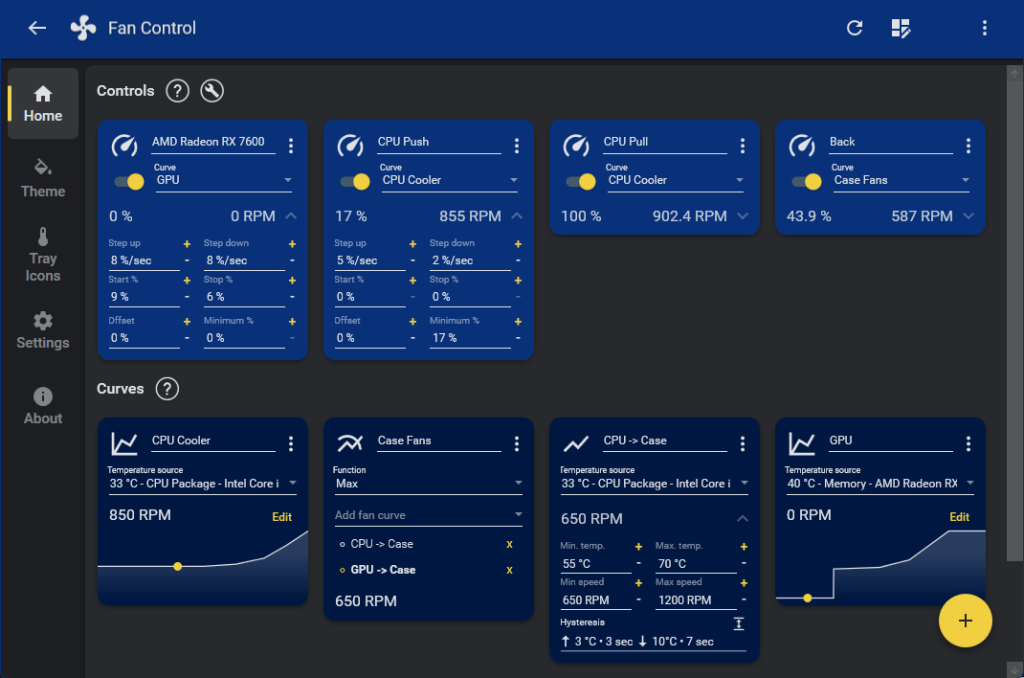
Eine wesentliche Praxis zur Erhaltung der PC-Gesundheit
Die Überwachung von Temperaturen und Hardwareleistung ist eine wesentliche Praxis zur Erhaltung der PC-Gesundheit. Durch die Verwendung der richtigen Programme und die Einhaltung der empfohlenen Werte können Sie die Überlastung von Komponenten verhindern und ein stabiles und leistungsstarkes System genießen.










